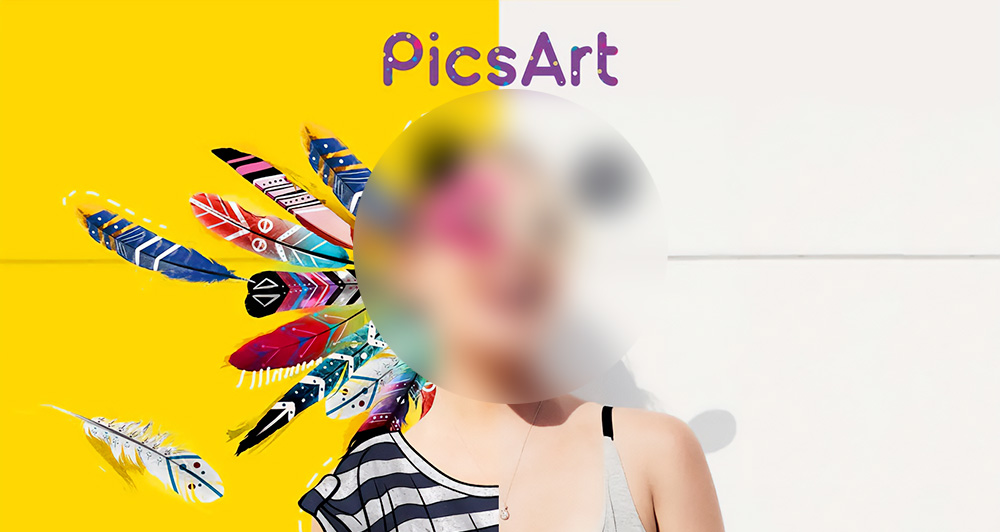Blur face — это эффект после которого на фото лица изображение приобретает небольшую размытость. При этом сглаживаются небольшие дефекты кожи – прыщики, морщинки и пигментные пятна. Этот эффект в основном используется профессиональными фотографами для обработки снимков на стационарных компьютерах со специальным ПО.
В редакторе Picsart этот эффект Blur face присутствует в неявном виде и используется в основном для размытия фона снимка. Но этот эффект можно использовать и для целей размытия лица на фото. Рассмотрим по шагам как это сделать.
- Открываем редактор Picsart
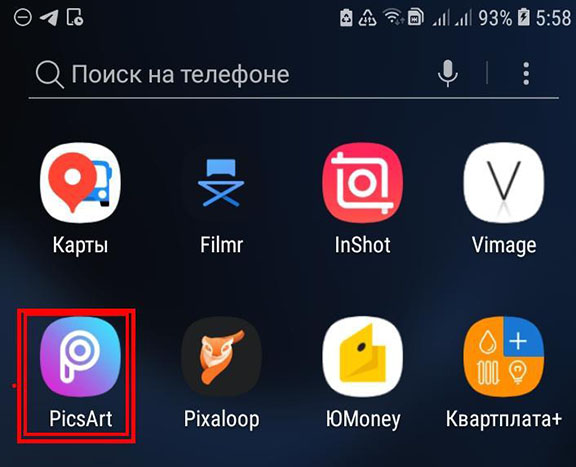
- Добавляем фото для редактирования
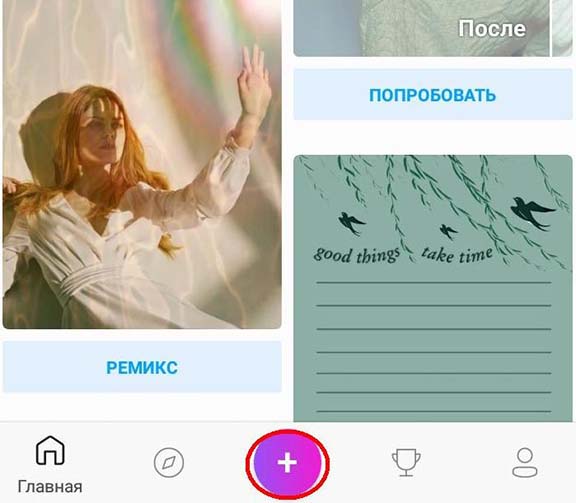
- Выбираем иконку Эффекты
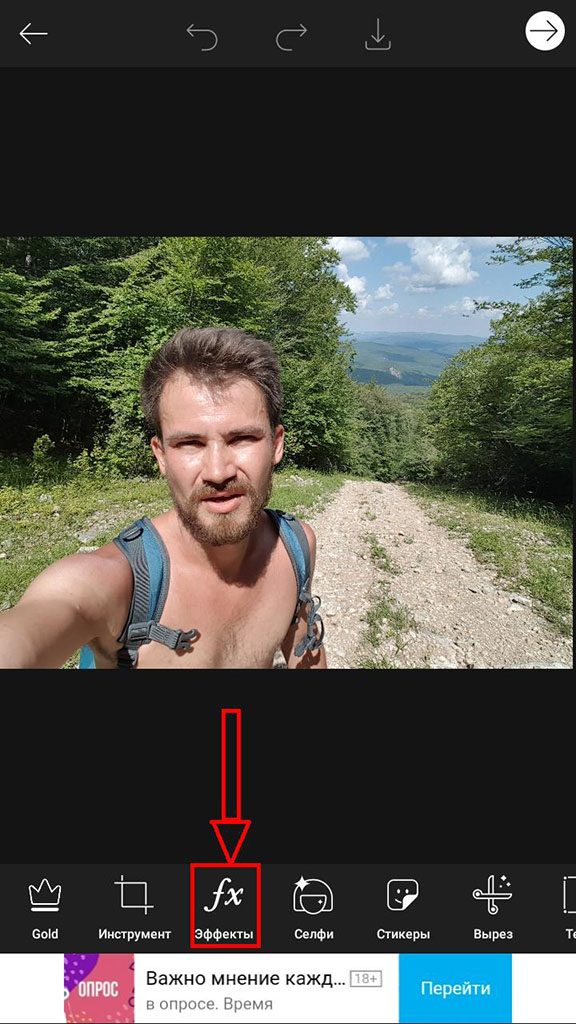
- Находим инструмент БЛЮР
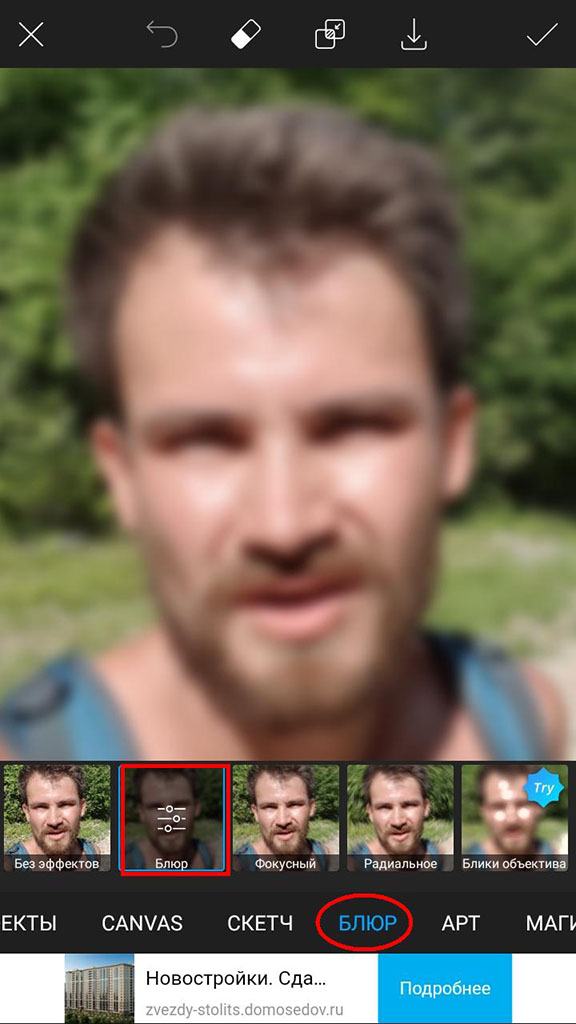
- Настраиваем параметры эффекта Резкость и Блюр. Здесь важно выбрать резкость близкую к нулю, а вот с параметром Блюр (размытость) необходимо поэкспериментировать. В моем случае (мне надо было срыть полностью лицо) я выбрал Резкость ноль, а Блюр около 70%.
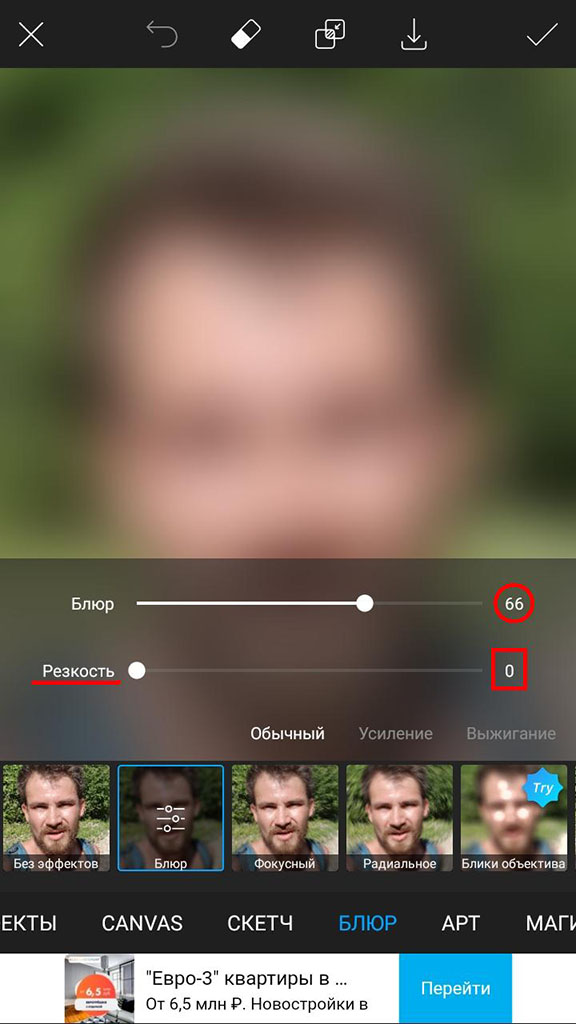
Размытый полностью снимок с такими параметрами получается таким:
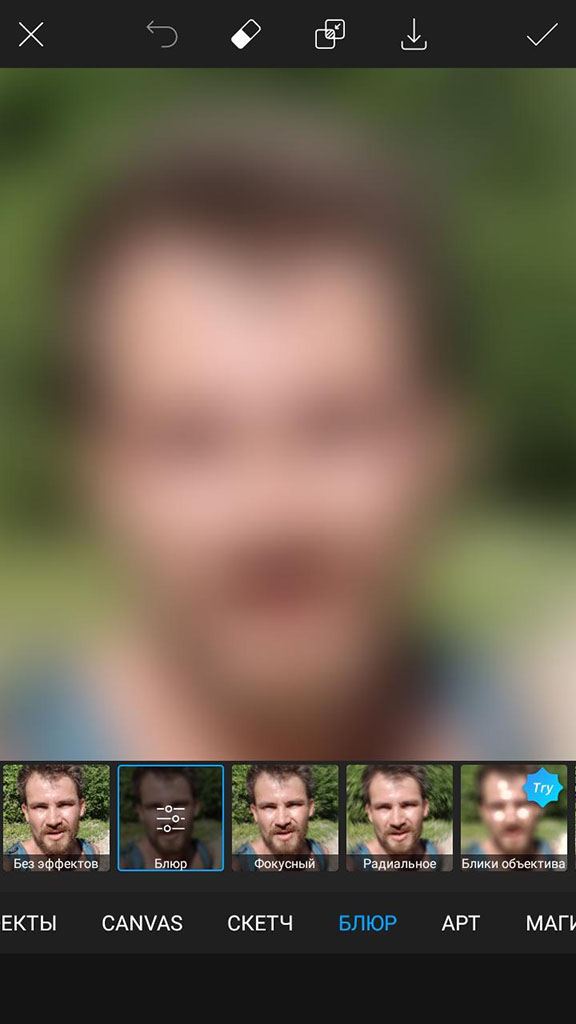
- В верхнем меню редактора выбираем иконку резинки:
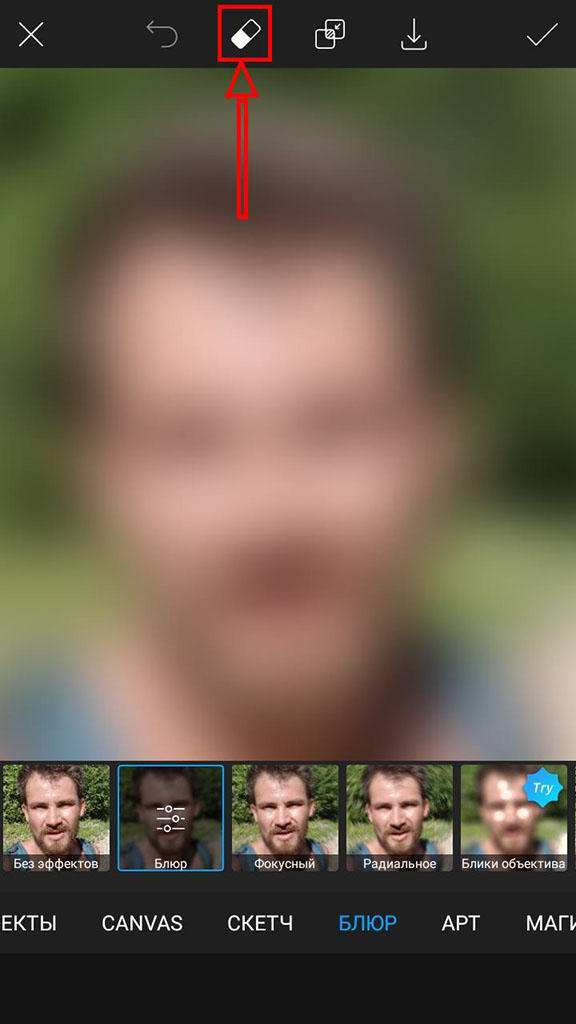
- Стираем на фоне снимка эффект размытости, а лицо не трогаем
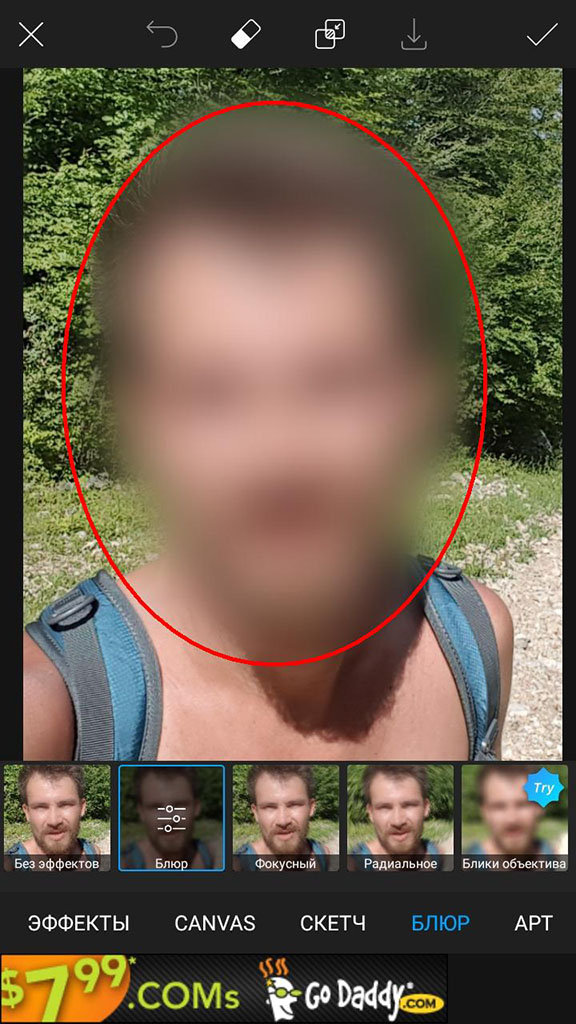
- Для применения получившегося снимка с эффектом Blur face не забываем нажать галочку в правом верхнем углу редактора и сохраняем получившееся фото в галерее.

Это в основном и всё. Вы можете использовать эффект Blur face и для других целей, но принцип работы в PicsArt останется неизменным.